Captura de dados
A captura de dados é o processo de coleta de informações dentro do sistema para serem utilizadas posteriormente em análises, relatórios ou outras funcionalidades. Esse processo permite armazenar e organizar dados de forma estruturada, facilitando o acesso e a utilização das informações conforme necessário.
 Figura 1 – Componentes da Captura
Figura 1 – Componentes da Captura
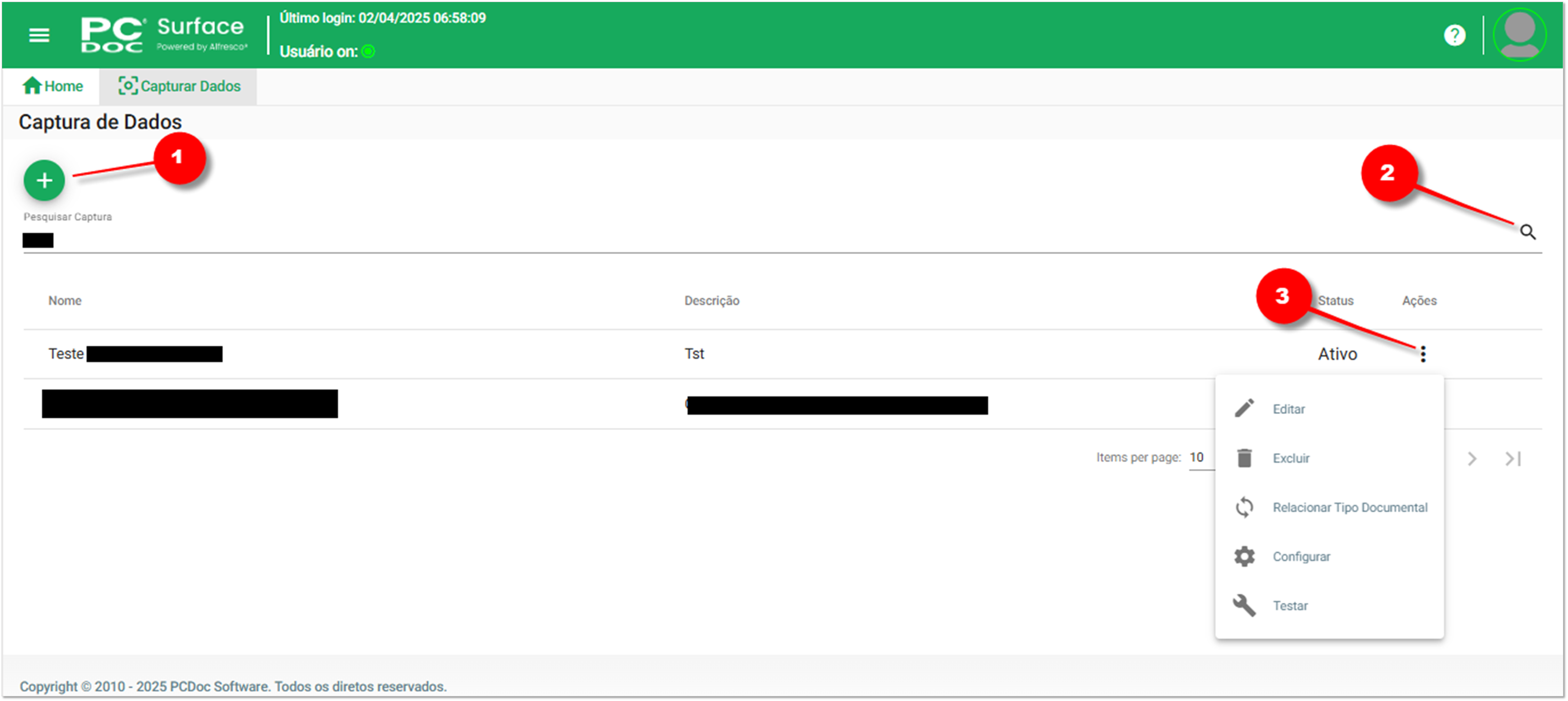 Figura 2 – Lista de Captura
Figura 2 – Lista de Captura
1Capturar Dados: Criar nova captura. Você deve definir um nome para identificação, fornecer uma breve descrição sobre a finalidade da captura e selecionar a empresa à qual essa captura de dados estará vinculada. Após preencher essas informações, confirme a criação clicando no botão de salvar. Dessa forma, a captura de dados será registrada no sistema e estará disponível para utilização conforme necessário.
Lembrando que o nome seria de acordo com o documento que se quer trabalhar, como um Recibo, Ordem de Compra, Solicitação de compra, um contrato etc.
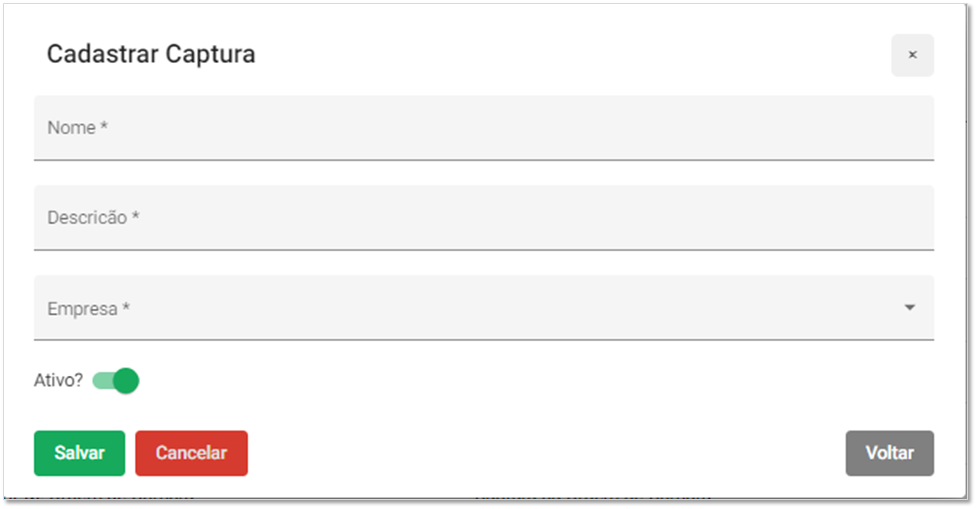 Figura 3 – Cadastrar Captura
Figura 3 – Cadastrar Captura
2Pesquisar Captura: Permite localizar capturas de dados já registradas de forma rápida e eficiente. Para utilizá-lo, basta digitar o nome ou parte da identificação da captura desejada, e o sistema exibirá os resultados correspondentes. Essa funcionalidade facilita a gestão e o acesso às capturas já criadas.
3Ações: O botão de ações reúne diversas opções disponíveis para a gestão da captura de dados. Através dele, é possível executar diferentes comandos, como edição, exclusão e outras configurações essenciais para o funcionamento adequado da captura. Esse botão centraliza as principais interações, facilitando o gerenciamento dentro do sistema.
3.1Editar: Caso seja necessário corrigir alguma informação de uma captura de dados já criada, o sistema permite a edição dos seguintes campos: Nome, Descrição e Empresa. Para isso, localize a captura desejada utilizando a pesquisa, acesse a opção de edição e faça as alterações necessárias. Após ajustar as informações, salve as modificações para atualizar os dados no sistema.
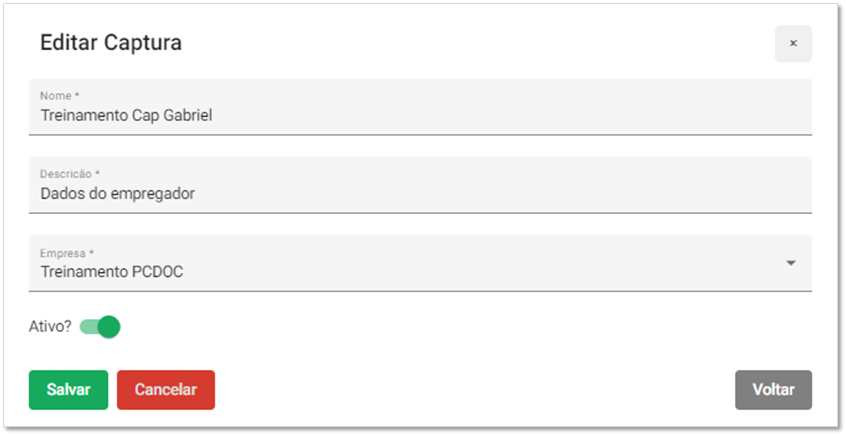 Figura 4 – Editar Captura
Figura 4 – Editar Captura
3.2Excluir: O sistema permite a exclusão de uma captura de dados caso ela não seja mais necessária. Para isso, localize a captura desejada utilizando a pesquisa e acesse a opção de exclusão. Antes de confirmar, certifique-se de que realmente deseja excluir, pois essa ação é irreversível. Uma vez excluída, a captura de dados não poderá ser recuperada.
 Figura 5 – Excluir Captura
Figura 5 – Excluir Captura
3.3Relacionar Tipo Documental: Esta ação permite associar a captura de dados a um ou mais tipos documentais dentro do sistema. Dessa forma, é possível organizar e categorizar as informações capturadas, garantindo que sejam utilizadas corretamente conforme sua finalidade. Ao relacionar um tipo documental, a captura de dados passa a ser vinculada a um conjunto específico de documentos, facilitando sua identificação e processamento dentro do fluxo de trabalho. Essa funcionalidade assegura que os dados sejam armazenados e acessados de maneira estruturada, melhorando a gestão documental no sistema.
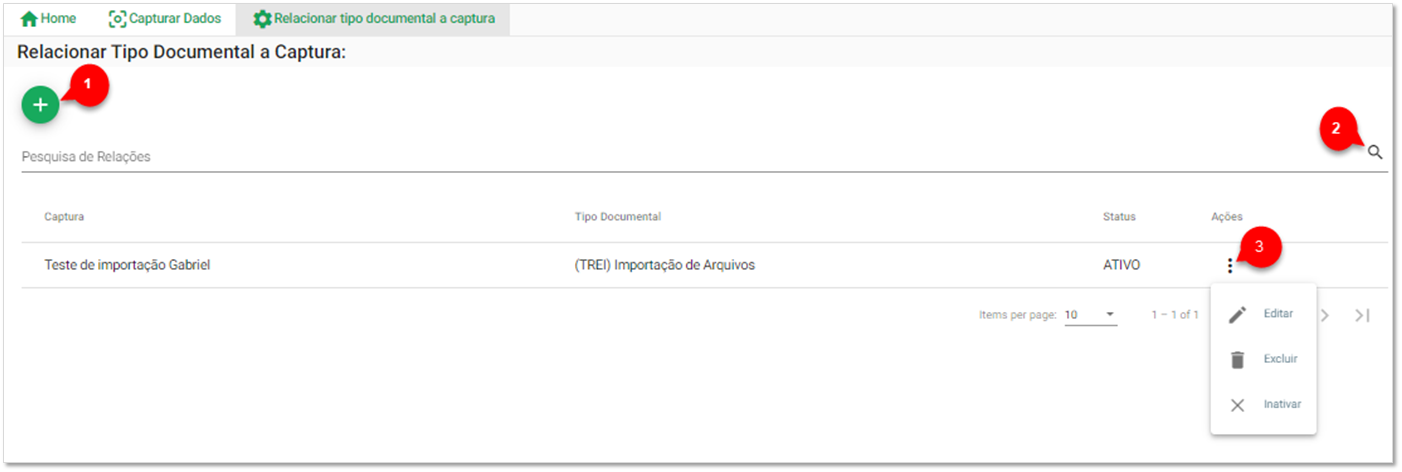 Figura 6 – relacionar tipo documental
Figura 6 – relacionar tipo documental
1Criar relação dos tipos Documentais
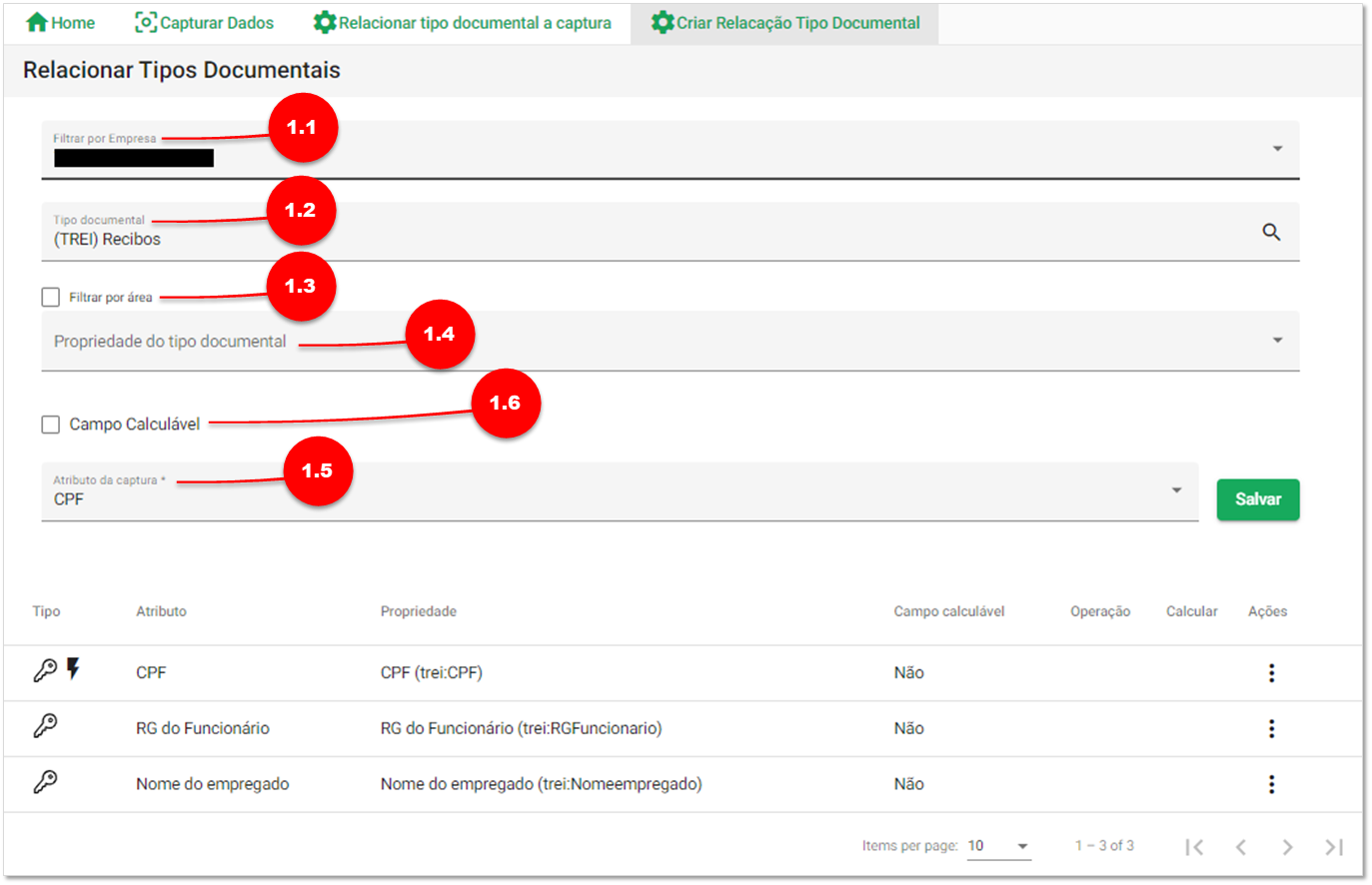 Figura 7 – relacionar tipo
Figura 7 – relacionar tipo
1.1• Empresa: Permite selecionar a empresa que realizará a relação com o tipo documental. A partir da escolha da empresa, o sistema disponibiliza os tipos documentais vinculados a ela para seleção.
1.2• Tipo Documental: Define o conjunto de documentos ao qual a captura de dados será associada. Somente os tipos documentais pertencentes à empresa selecionada estarão disponíveis para escolha.
1.3• Filtrar por área: Permite restringir a exibição dos tipos documentais com base em uma área específica dentro da empresa. Isso facilita a localização e seleção dos documentos mais relevantes para a captura de dados, garantindo que apenas aqueles pertencentes à área escolhida sejam exibidos. Essa opção otimiza a gestão documental, tornando o processo mais organizado e eficiente.
1.4• Propriedade do tipo documental: Selecionar a propriedade criada no tipo documental que precisa corresponder com “Atributo da Captura” Quando se cria o Tipo Documental cria-se também as Propriedades que pode ser CPF, CNPJ, NOME DO EMPREGADO etc.
1.5• Atributo da Captura: Selecionar o Atributo correspondente a “Propriedade do tipo documental”, Ex: CPF com CPF, CNPJ com CNPJ, NOME com NOME.
1.6• Campo Calculável: Indica se o atributo da captura pode ser utilizado para realizar cálculos dentro do sistema. Quando ativado, permite que os dados sejam processados automaticamente conforme regras pré-definidas, facilitando a análise e automação de informações.
 Campo calculável
Campo calculável
• Expressão: Define a fórmula ou regra aplicada ao campo calculável. Essa expressão pode envolver operações matemáticas, funções lógicas ou referências a outros campos, permitindo a automatização de cálculos dentro da captura de dados. Com isso, é possível gerar informações processadas automaticamente, otimizando a gestão e análise dos dados capturados.
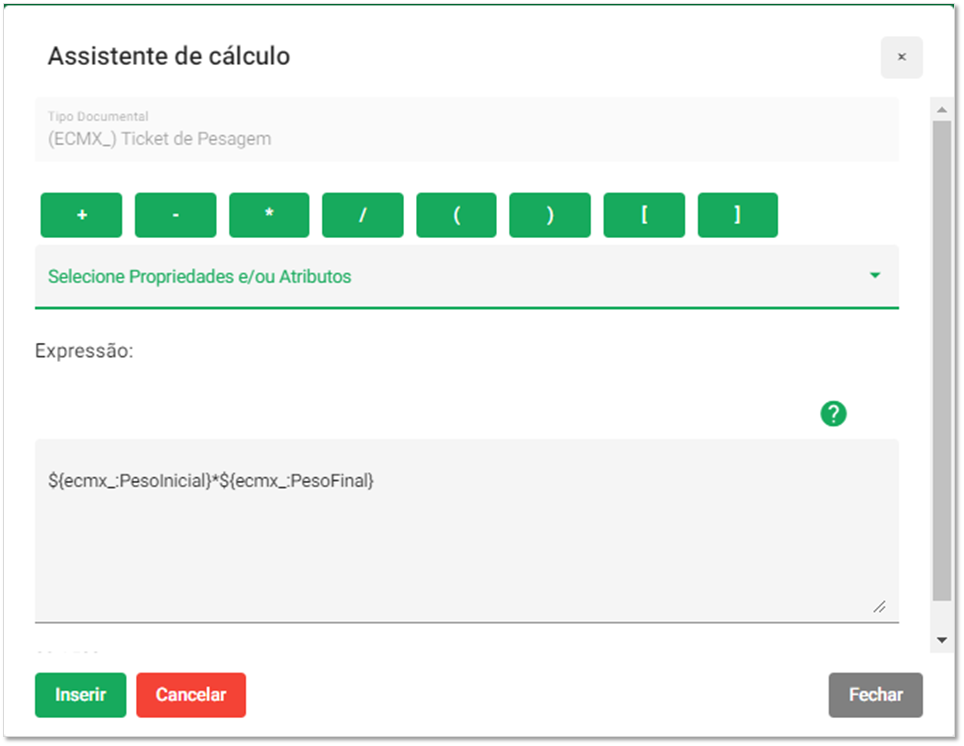 Criar Cálculo
Criar Cálculo
• Atributo da Captura: Selecionar o Atributo correspondente a “Propriedade do tipo documental”, Ex: CPF com CPF, CNPJ com CNPJ, NOME com NOME.
2Pesquisar de relações: Funcionalidade que permite localizar rapidamente relações já configuradas entre capturas de dados e tipos documentais. Ao utilizar este campo, o usuário pode buscar relações existentes por meio de filtros como empresa, tipo documental ou atributos específicos, facilitando a consulta e edição de configurações previamente estabelecidas.
3Ações: Disponibiliza opções para gerenciar as relações criadas. As ações disponíveis incluem editar, permitindo modificar os detalhes da relação existente; excluir, que remove permanentemente a relação do sistema; e inativar, que desativa a relação sem excluí-la, impedindo seu uso até que seja reativada. Esse menu facilita o controle e a manutenção das relações conforme necessário.
Editar: Permite modificar os detalhes da relação existente, como a empresa, o tipo documental ou outros atributos vinculados. Essa opção é útil para corrigir informações ou ajustar configurações conforme necessário.
Excluir: Remove permanentemente a relação do sistema. Uma vez excluída, a relação não poderá ser recuperada, sendo necessário recriá-la caso seja necessária novamente.
Inativar: Desativa a relação sem excluí-la, impedindo seu uso até que seja reativada. Essa opção é útil quando a relação não deve ser utilizada temporariamente, mas pode ser necessária no futuro.
Configurar
Permite definir os parâmetros da captura de dados dentro do sistema. Nessa configuração, o usuário pode especificar o tipo de captura que será utilizada, atribuir um nome para identificação, adicionar atributos necessários para estruturar os dados capturados e ajustar outras configurações essenciais. Essa funcionalidade garante que a captura de dados esteja corretamente parametrizada para atender às necessidades específicas de cada empresa.

Figura 8 – Configurar
1Criar fonte: Permite adicionar uma nova fonte de dados ao sistema. Essa fonte pode ser utilizada para capturar informações de diferentes origens, como bancos de dados, APIs ou arquivos. Durante a criação, o usuário pode definir as configurações necessárias para garantir que a fonte esteja corretamente estruturada e integrada ao processo de captura de dados.
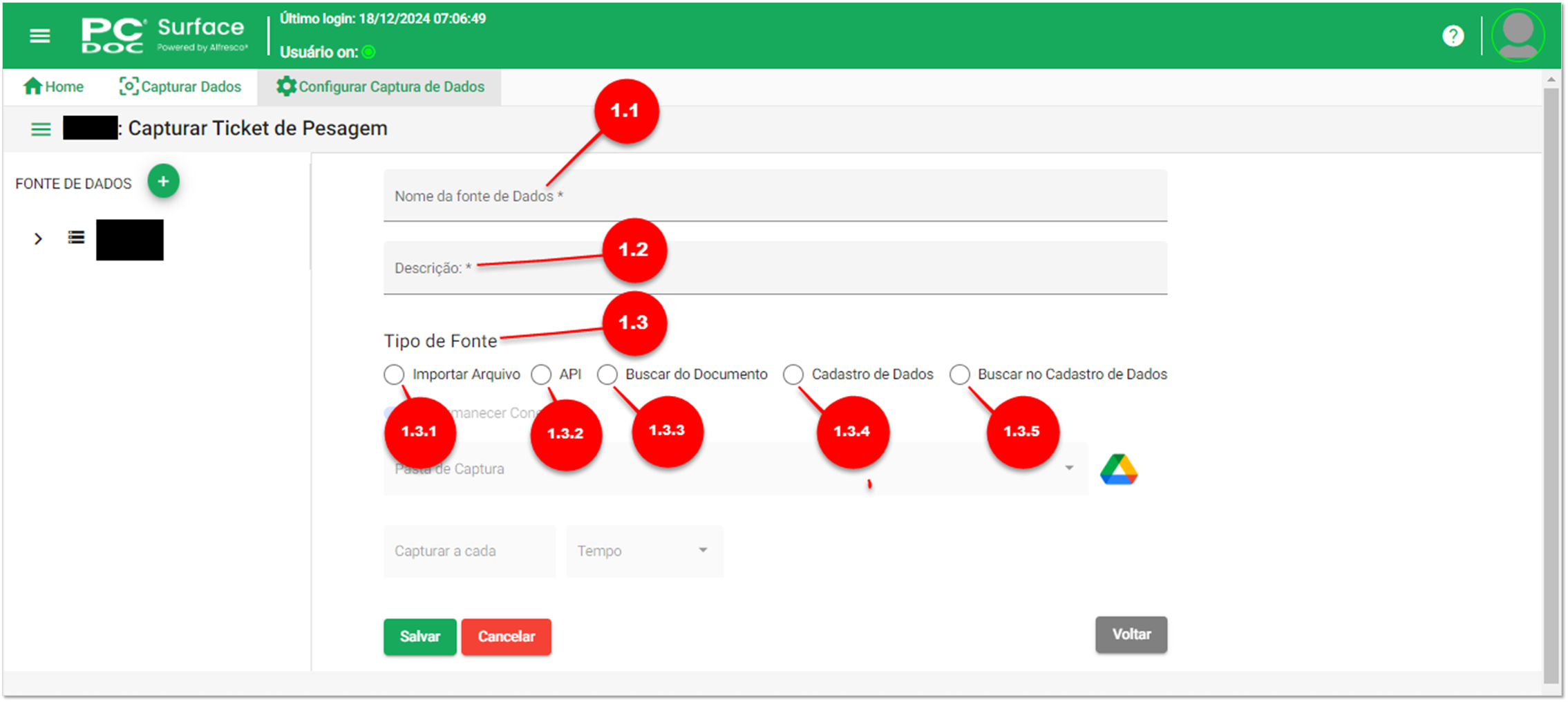
Figura 9 - Criação da fonte de dados
1.1Nome da fonte de dados: Permite definir um nome para a captura de dados que está sendo configurada. Esse nome serve para identificar a fonte dentro do sistema, facilitando sua organização e gerenciamento. É recomendado escolher um nome descritivo que represente claramente a finalidade da captura.

Figura 10 – Nome da fonte
1.2Descrição: Permite adicionar um detalhamento sobre a captura de dados que está sendo configurada. Esse campo é útil para fornecer informações adicionais sobre o propósito da captura, sua origem ou qualquer outra especificação relevante, ajudando na organização e compreensão do seu uso dentro do sistema.
1.3Tipo de Fonte: Permite selecionar a categoria da origem dos dados que serão capturados. Dependendo da necessidade, a fonte pode ser um banco de dados, uma API, um arquivo ou outro meio de obtenção de informações. A escolha do tipo correto é essencial para garantir a integração adequada e o funcionamento eficiente da captura de dados.
1.3.1Importar Arquivo: Permite configurar uma captura de dados a partir do envio de arquivos externos. Esse tipo de fonte é utilizado quando os dados são fornecidos por meio de planilhas, documentos de texto ou outros formatos estruturados. O sistema processa o conteúdo do arquivo, extraindo as informações relevantes para armazenamento e utilização conforme as configurações definidas.
Quando clicar nesta opção pela primeira vez, será necessário efetuar o Login para acessar o Drive, onde ocorrerá o processo.
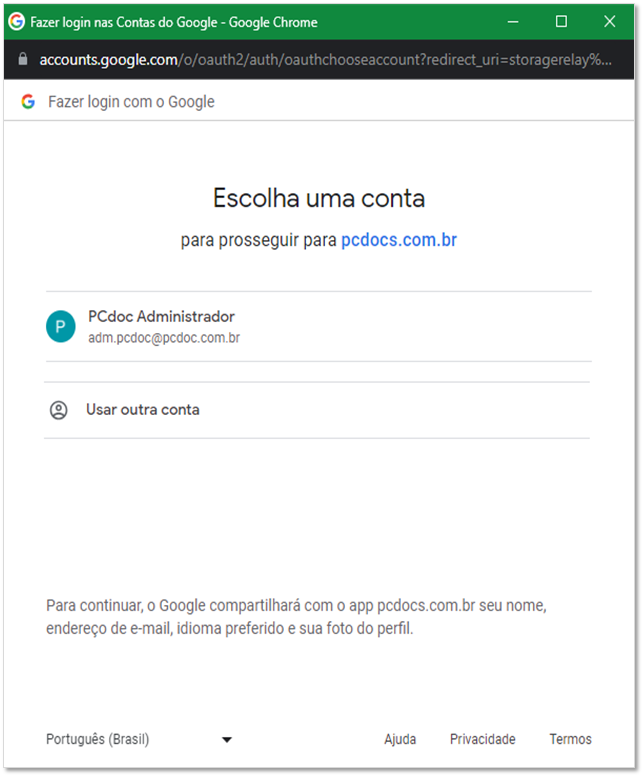
Figura 11 – Login no Drive
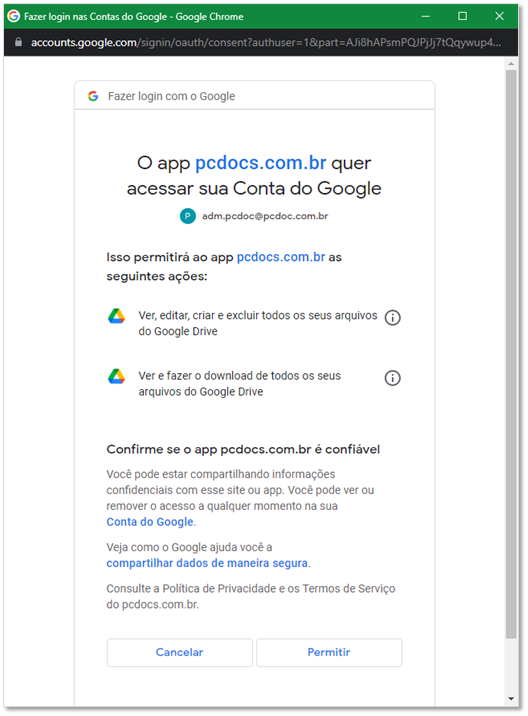
Figura 12 – Login no drive
Após o Login:
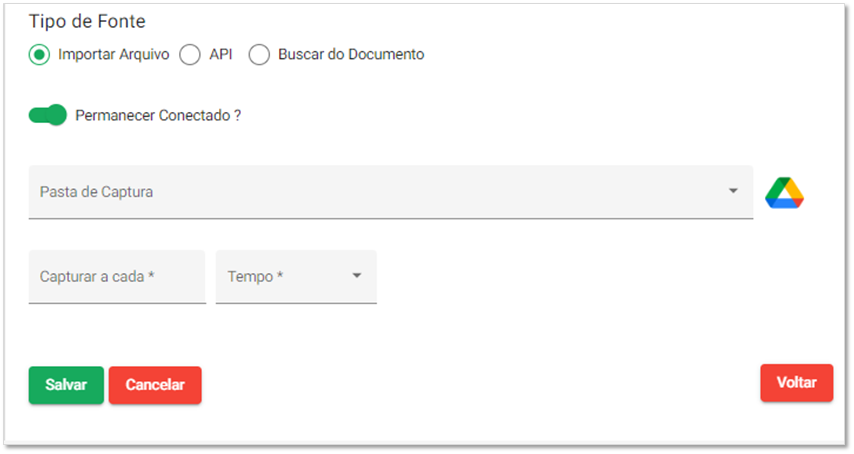 Figura 13
Figura 13
Em Pasta de Captura você seleciona a Pasta no Drive onde acontecerá a Captura dos Dados, em Capturar a cada escolherá o intervalo de Tempo que quer que a Captura ocorra sendo Dias ou Horas.
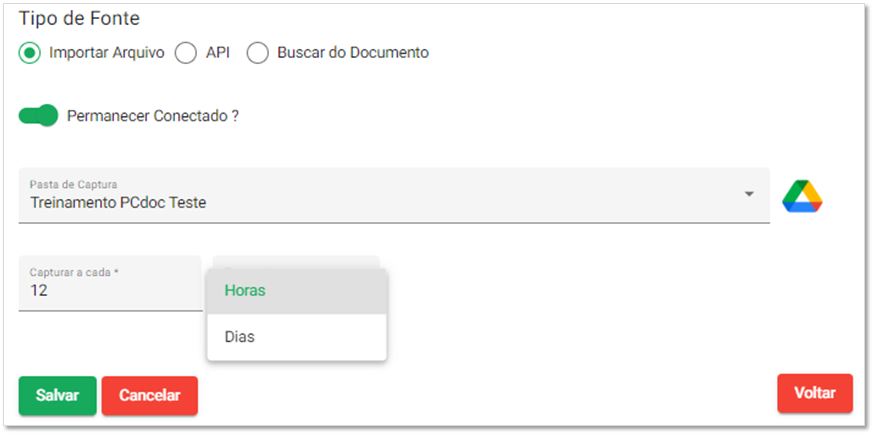 Figura 14 – Tipo de fonte
Figura 14 – Tipo de fonte
1.3.2• API: A API Vision é uma tecnologia que utiliza inteligência artificial e machine learning para analisar e interpretar imagens. Esse tipo de API é capaz de capturar informações visuais, como textos, objetos, rostos, logotipos e cenários, convertendo esses elementos em dados digitais utilizáveis. O processo de captura funciona em três etapas: Entrada: A imagem é enviada para a API, geralmente nos formatos JPEG, PNG ou WebP. Processamento: A API analisa a imagem utilizando algoritmos avançados para identificar e extrair informações visuais, como textos por OCR (Reconhecimento Óptico de Caracteres), objetos, rostos e outros elementos. Saída: Os resultados são retornados em formato JSON, contendo os dados processados, como o texto identificado, as coordenadas de objetos e classificações da imagem. Essa tecnologia é amplamente utilizada em diversas aplicações, como reconhecimento de documentos, moderação de conteúdo, identificação de produtos e leitura de códigos. A API Vision facilita a automatização de tarefas visuais com rapidez e precisão.
1.3.3• Buscar do Documento: Permite extrair dados diretamente de um documento armazenado no sistema. Esse tipo de captura é utilizado para recuperar informações específicas de arquivos previamente cadastrados, automatizando o preenchimento de campos e garantindo maior precisão na gestão de dados. Essa funcionalidade facilita a integração e reutilização de informações sem a necessidade de inserção manual.
1.3.4• Cadastro de dados: permite a inserção manual de informações diretamente no sistema. Esse tipo de captura é utilizado quando os dados precisam ser digitados pelo usuário, sem depender de uma fonte externa. Essa funcionalidade possibilita a personalização e o registro estruturado das informações, garantindo que sejam armazenadas corretamente para futuras consultas e processos.(Busca os dados do cadastro de dados no Workspace)
1.3.5Buscar no Cadastro de Dados: Permite recuperar informações já registradas no sistema, evitando a necessidade de inserção manual repetitiva. Esse tipo de captura é utilizado para preencher campos automaticamente com base em dados previamente cadastrados, garantindo maior precisão e eficiência no processo de gestão de informações.
2Adicionar Atributo (CPF, CNPJ, Nome etc.): Adicionar o atributo desejado, e os dados que se quer buscar dentro do Documento.
 Figura 22 – Tela de criação dos atributos
Figura 22 – Tela de criação dos atributos
2.1Vincular Propriedade: significa estabelecer uma conexão entre um elemento e um atributo específico dentro de um sistema, banco de dados ou estrutura de informações. Esse processo permite associar valores a um objeto ou entidade, garantindo que a propriedade vinculada possa ser acessada, manipulada ou utilizada de maneira estruturada.
2.2Nome do Atributo: representa a identificação única de um dado dentro de um sistema ou estrutura de informações. Ele define a característica específica de um objeto, permitindo sua manipulação, consulta e uso em cálculos ou regras de negócios.
2.3Descrição do Atributo: fornece uma explicação detalhada sobre o propósito e a utilização de um atributo dentro do sistema. Esse campo ajuda a identificar claramente a função do atributo e como ele deve ser usado em cálculos, regras de negócios ou processos automatizados.
2.4Tipo de Dado: define a natureza das informações que um atributo pode armazenar e manipular dentro do sistema. Ele determina como os valores serão interpretados, processados e utilizados em cálculos, filtros ou validações.
2.5Chave de Busca: se for Importar Arquivo a busca acontecerá a partir da chave de buscar que for selecionada, se for o CPF então a partir do CPF ele irá buscar os outros Atributos.
Autocompletar: É um recurso que sugere automaticamente palavras, frases ou códigos enquanto você digita. Ele é amplamente utilizado em mecanismos de busca, aplicativos de mensagens, editores de texto e ferramentas de programação. Seu objetivo é facilitar e acelerar a digitação, reduzindo erros e melhorando a experiência do usuário. O autocompletar funciona analisando padrões de uso e contexto para prever o que você deseja escrever, oferecendo sugestões relevantes.
Participar do Autocompletar: Significa permitir que suas pesquisas, textos ou interações contribuam para melhorar as sugestões geradas por esse recurso. Muitas plataformas utilizam os dados dos usuários para aprimorar as previsões, tornando-as mais precisas e personalizadas ao longo do tempo. Por exemplo, em um mecanismo de busca, se muitas pessoas pesquisam "melhores filmes de 2025", o sistema aprende esse padrão e pode sugerir essa frase para outros usuários. Em aplicativos de mensagens, o teclado pode aprender palavras e frases que você usa frequentemente para sugeri-las quando necessário. A participação no autocompletar pode ser opcional e ajustada nas configurações do serviço, permitindo que o usuário escolha se deseja ou não contribuir com seus dados para esse aprimoramento.
2.6Expressão Regular: É uma sequência de caracteres que define um padrão de busca dentro de um texto. Ela é usada para encontrar, validar, substituir ou extrair informações de maneira automatizada e eficiente.As expressões regulares são amplamente utilizadas em programação, edição de textos e processamento de dados, pois permitem localizar padrões específicos sem precisar percorrer manualmente cada caractere do texto.
2.7Sequência: Refere-se a uma sucessão de caracteres, números ou padrões que aparecem de forma contínua dentro de um conjunto de informações. Essa sequência pode ser utilizada como referência para extrair dados estruturados ou identificar padrões recorrentes dentro de um texto ou banco de dados.
2.8Âncora: É um ponto de referência dentro de um texto ou estrutura de informações que facilita a extração de dados específicos. Ela ajuda a localizar os valores desejados dentro de um documento, página da web ou base de dados, servindo como um marcador fixo para a busca.
Em um Documento se quer buscar e nele está “CPF: 184.110.262.42” a âncora será “CPF:” E que em outro documento esteja “Delano Souza tem por CPF: 987.758.908.09”, a âncora será “Delano Souza tem por CPF:”
2.9Retirar do Resultado: Refere-se ao processo de excluir determinados elementos ou informações de um conjunto de dados obtido após uma busca, extração ou processamento. Esse termo é frequentemente utilizado em sistemas de filtragem, consultas de banco de dados, expressões regulares e automação de captura de dados.
2.10Contrução dinâmica do valor do campo: Permite gerar automaticamente o valor de um campo com base em regras definidas, utilizando atributos específicos e expressões matemáticas ou lógicas. Esse processo é útil para cálculos automatizados, preenchimento inteligente de dados e integração com outras informações do sistema..
Selecionar Atributo para Cálculo: Permite escolher um atributo que servirá como base para a construção do valor do campo. Esse atributo pode ser um número, texto ou qualquer dado relevante dentro do contexto do sistema.
Expressão do Cálculo: Define a fórmula ou regra que será aplicada ao atributo selecionado. Essa expressão pode envolver operações matemáticas (soma, subtração, multiplicação, divisão), concatenação de textos ou até mesmo condições lógicas para determinar o resultado final.
3Editar Fonte de Dados: Permite modificar as configurações e parâmetros da origem dos dados utilizados no sistema. Isso possibilita ajustes na maneira como as informações são capturadas, armazenadas e processadas, garantindo maior precisão e compatibilidade com as necessidades do usuário.
4Excluir Fonte de Dados: permite remover uma origem de informações utilizada no processo de extração e processamento de dados. Isso pode ser necessário quando uma fonte se torna obsoleta, irrelevante ou precisa ser substituída por outra mais adequada.